o editor de registro é um utilitário útil no Windows que permite aos usuários alterar facilmente as configurações avançadas do Windows alterando as chaves do registro presentes em um arranjo hierárquico chamado registro do Windows. Apesar de ser uma ferramenta tão poderosa, o editor de registro não é totalmente à prova de erros.
uma simples infecção por vírus é tudo o que é preciso para torná-lo inútil. Ou, há momentos em que seu administrador realmente desativou a edição do registro. Ao tentar abrir o Editor do registro em um desses computadores, é provável que você receba o erro”A edição do registro foi desativada pelo administrador”. Devido a esse erro, é impossível remover essa restrição usando o próprio editor do registro.
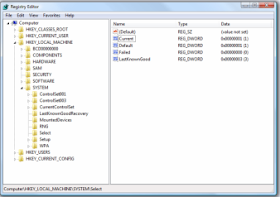
Editor de Registo do Windows
Este artigo sugere algumas soluções para re-ativar edição do Registro em um computador executando o Windows XP, Windows Vista, Windows Server 2003/ 2008, Windows 7, Windows 8 ou o Windows 10.
habilite o editor de registro usando o editor de Política de grupo
- clique em Iniciar. Vai correr. Como alternativa, use a tecla Windows+atalho de teclado R.
- digite gpedit.msc e pressione Enter.
- navegue até Configuração do Usuário / Modelos Administrativos / Sistema.
- na área de trabalho, clique duas vezes em”impedir acesso às ferramentas de edição do registro”.
- na janela pop-up, cercar desativado e clique em OK.
- Normalmente, o Editor do registro estará imediatamente acessível. Caso contrário, reinicie o seu PC.
o editor de Diretiva de grupo não está disponível nas edições domésticas do Windows.
obtendo acesso à edição do registro
relacionado: habilite o Gerenciador de Tarefas desativado pelo administrador ou vírus
habilitando o Editor do Registro usando UnHookExec.inf da Symantec
a Symantec criou um pequeno .arquivo inf que pode ser instalado para remover restrições na modificação de chaves do registro com o clique de um mouse. A maioria dos vírus, spywares, Trojans ou worms normalmente afetam as chaves de comando shell \ open \ que lhes permite executar cada vez que um arquivo de tipo específico é executado. Normalmente, eles associam sua execução .arquivos exe. UnHookExec.inf não só permite a edição do registro, mas também remove essas associações.
basta salvar UnHookExec.inf e instalá-lo clicando com o botão direito e selecionando instalar. A instalação do arquivo não mostrará nenhuma caixa pop-up ou aviso.
habilite o Regedit simplesmente executando um comando CMD
- abra o bloco de notas.
- Copie o código fornecido abaixo e cole-o.
- Salve o arquivo como EnableRegistry.morcego. Execute este arquivo como Administrador se você usar o Windows 10, Windows 8, Windows 7 ou Windows Vista. No Windows XP, basta abrir o arquivo. CMD piscará por um segundo e depois desaparecerá. Isso indica uma execução bem-sucedida.
- faça logoff e faça logon novamente.
reg add “HKCU\Software\Microsoft\Windows\CurrentVersion\Policies\System” /t Reg_dword /v DisableRegistryTools /f /d 0
Visual Basic Script Para Ativar/ desativar o editor de registro Doug Knox criou um Script VBS que permite aos usuários ativar e desativar facilmente o editor de registro. Basta baixar as ferramentas regedit.zip, extraia o arquivo VBS e clique duas vezes nele. Este script inverte o estado atual do editor do registro. Se a edição do registro estiver definida como Ativada, este script irá desativá-lo e, se estiver desativado, ele irá ativá-lo.
se o link acima não funcionar, copie o código fornecido abaixo no bloco de notas e salve o arquivo como *.VBS ou editor de registro.vbs.
Option Explicit
Dim WSHShell, n, MyBox, p, t, mustboot, errnum, vers
Dim ip, disab, jobfunc, itemtype
Set WSHShell = WScript.CreateObject (“WScript.Shell”)
p = “HKCU\Software\Microsoft\Windows\CurrentVersion\Policies\System\”
p = p & “DisableRegistryTools”
itemtype = “REG_DWORD”
mustboot = “fazer logoff e Logon novamente, ou reinicie o seu pc para” & vbCR & “efeito de mudanças”
ip = “HABILITADO”
disab = “DISABLED”
jobfunc = “Ferramentas de Edição do Registro são agora “
t = “Confirmação”
Mensagem.Limpar
no Resumo do erro próximo
n = WSHShell.RegRead (p)
no erro Goto 0
errnum = Err.Número
se errnum < >0 então
WSHShell.RegWrite p, 0, itemtype
End If
If N = 0 Then
n = 1
WSHShell.RegWrite p, n, itemtype
Mybox = MsgBox(jobfunc & disab & vbCR & mustboot, 4096, t)
ElseIf n = 1 então
n = 0
WSHShell.RegWrite p, n, itemtype
Mybox = MsgBox(jobfunc & ip & vbCR & mustboot, 4096, t)
End If
Depois de executar o arquivo VBS, se a edição do Registro não está habilitado, tente reiniciar o seu PC.
além disso: senha proteger pastas no Windows
Option Explicit
Dim WSHShell, n, MyBox, p, t, mustboot, errnum, vers
Dim ip, disab, jobfunc, itemtype
Set WSHShell = WScript.CreateObject (“WScript.Shell”)
p = “HKCU\Software\Microsoft\Windows\CurrentVersion\Policies\System\”
p = p & “DisableRegistryTools”
itemtype = “REG_DWORD”
mustboot = “fazer logoff e Logon novamente, ou reinicie o seu pc para” & vbCR & “efeito de mudanças”
ip = “HABILITADO”
disab = “DISABLED”
jobfunc = “Ferramentas de Edição do Registro são agora “
t = “Confirmação”
Mensagem.Limpar
no Resumo do erro próximo
n = WSHShell.RegRead (p)
no erro Goto 0
errnum = Err.Número
se errnum < >0 então
WSHShell.RegWrite p, 0, itemtype
End If
If N = 0 Then
n = 1
WSHShell.RegWrite p, n, itemtype
Mybox = MsgBox(jobfunc & disab & vbCR & mustboot, 4096, t)
ElseIf n = 1 então
n = 0
WSHShell.RegWrite p, n, itemtype
Mybox = MsgBox(jobfunc & ip & vbCR & mustboot, 4096, t)
End If
além disso: senha proteger pastas no Windows